萬盛學電腦網 >> 媒體工具 >> u啟動硬盤分區如何使用
u啟動硬盤分區如何使用
1、把u啟動裝機版u盤啟動盤插在電腦上,然後重啟電腦,在出現開機畫面時用一鍵u盤啟動快捷鍵的方法進入到u啟動主菜單界面,選擇【03】運行u啟動win03PE增強版,按回車鍵執行
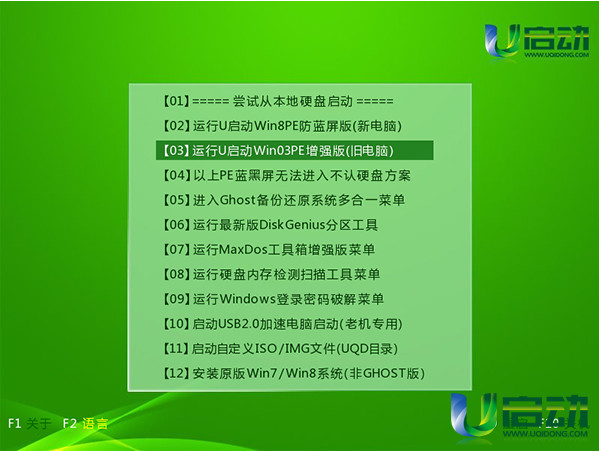
2、雙擊打開DiskGenius分區工具,在彈出的工具窗口中單擊選擇分區,再點擊“刪除分區”按鈕
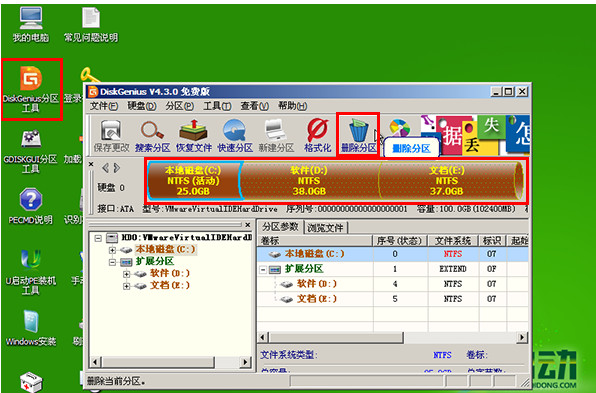
3、此時會彈出一個提示執行此操作會刪除所有文件數據,點擊“是”按鈕,確認刪除執行
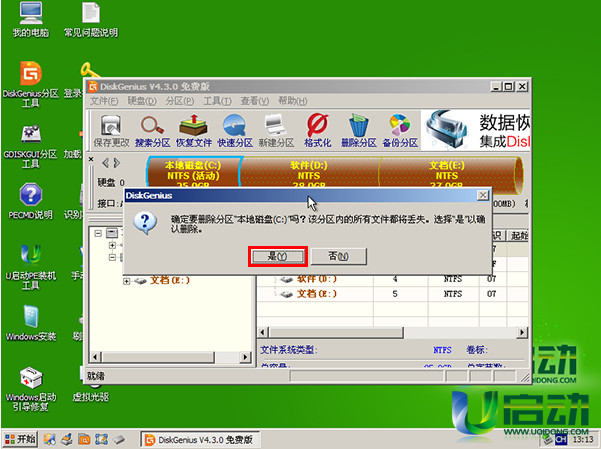
4、使用上面的方法把剩余的分區也刪除,當整個硬盤都為空閒狀態時點擊左上方的“保存更改”按鈕,在彈出的提示窗口中點擊“是”按鈕、
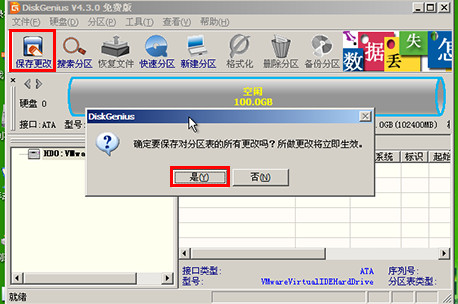
5、接著點擊“快速分區”按鈕
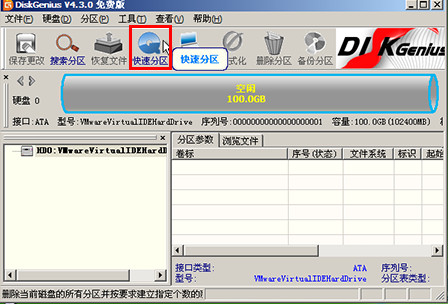
6、在彈出的分區屬性界面,左側可以設置分區數目,右側上方可以設置分區屬性,下方可以設置硬盤4K對齊“u啟動u盤啟動盤進行固態硬盤4k對齊使用教程”,再點擊“確定”按鈕
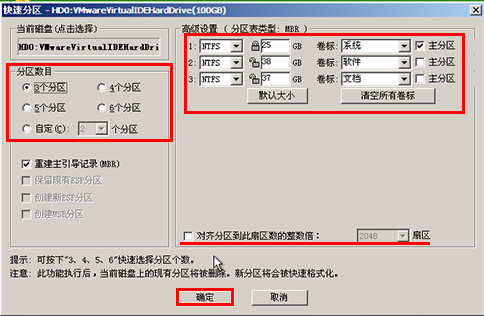
7、然後等待硬盤分區完成即可

8、硬盤分區完成後,我們就可以看到各個分區
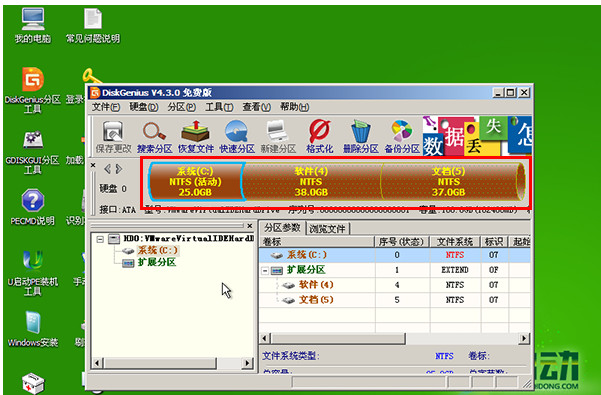
在實際操作過程中大家一定要備份好硬盤中有用的文件數據,並注意下自己的硬盤是否需要進行4k對齊設置
- 上一頁:百度音樂音樂窗打不開解決辦法
- 下一頁:格式工廠怎麼合並音樂
媒體工具排行
相關文章
copyright © 萬盛學電腦網 all rights reserved



